Kadangi „Windows 11“ yra karšta tema, visi nori išbandyti ir pajusti „Windows 11“ OS. Tačiau kai kuriems vartotojams pagrindinė aparatinė įranga nėra suderinama. Kai kurie kiti nenori kištis į vargą įdiegdami „Windows 11“ savo sistemoje ir kai kurie kiti nenori pakeisti stabilios „Windows“ versijos beta versija, kuri yra linkusi klaidų.
Bet kokiu atveju, jei norite pajusti „Windows 11“ OS, faktiškai neįdiegdami jos savo sistemoje ar VM, šis straipsnis skirtas jums. Viskas, ką turite turėti, yra įrenginys, prijungtas prie interneto. Tai gali būti jūsų nešiojamas kompiuteris ar net telefonas!
„GitHub“ vartotojas, turintis vartotojo vardą blueedgetechno sukūrė tinklalapį, kuris atkartoja ir imituoja, kaip veikia „Windows 11“ OS. Keista, kad sukurti šį nuostabų tinklalapį prireikė vos 12 dienų.
Kaip pasiekti šį tinklalapį?
1. Spustelėkite šią nuorodą, https://win11.blueedge.me/
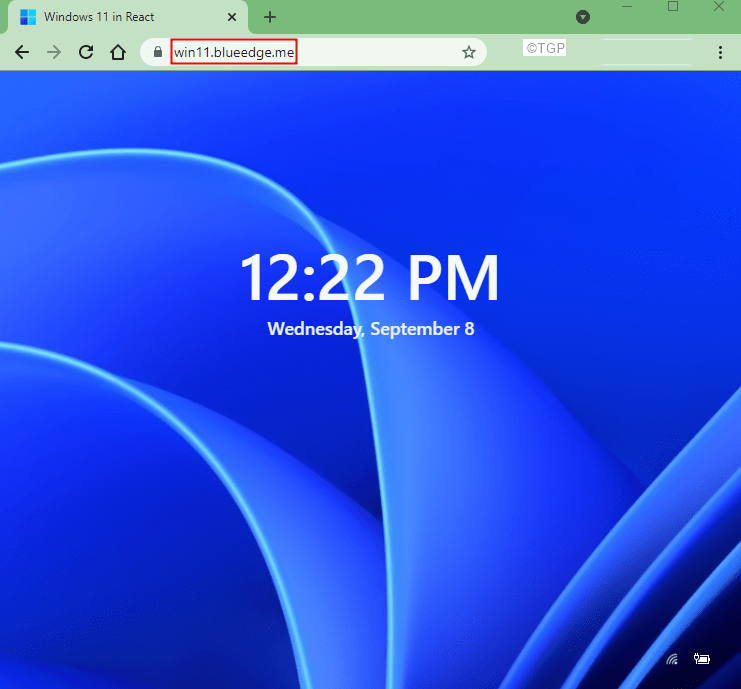
2. Spustelėkite ekraną ir pamatysite prisijungimo ekraną
3. Spustelėkite Slaptažodis teksto laukelį.
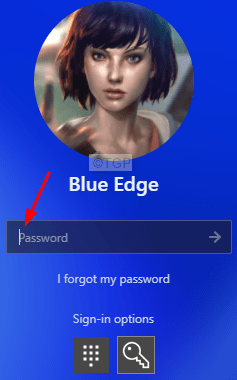
4. Nereikia nieko įvesti, tiesiog paspauskite Įveskite.
5. Štai ir jūs Pagrindinis „Windows 11“ puslapis
6. Daugumą funkcijų galima išbandyti šiame tinklalapyje. Tačiau yra funkcijų, kurių šiuo metu negalima išbandyti. Pavyzdžiui,
- Kai spustelėsite „File Explorer“, pamatysite langą, kuriame teigiama, kad netrukus.
- Spustelėjus „Nustatymai“ nieko neįvyksta
- Nieko neatsitiks, kai dukart spustelėsite tokias piktogramas kaip „Blue“, „File Explorer“, „Recycle Bin“.
Tai viskas. Tikimės, kad jums patiko šis straipsnis. Sekite daugiau patarimų ir gudrybių
Ačiū, kad skaitėte


